老白菜win8PE设置屏幕分辨率教程
来源:www.laobaicai.net 发布时间:2015-09-06 11:07
近期不少老白菜用户反映,在使用老白菜装机工具装系统之后,想要直接在老白菜PE系统中自动设置屏幕分辨率,但是却苦于不懂的如何进行操作,遇见这样的情况有没有什么好的教程可以参考呢?下面就一起来看看老白菜win8PE设置屏幕分辨率教程。
1.首先制作一个老白菜u盘启动盘,然后将u盘插入电脑usb接口,进入BIOS设置u盘启动为第一启动项之后,重启电脑进入老白菜主菜单界面。如下图所示
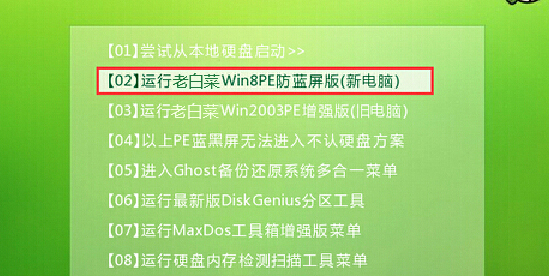
2.成功登录到老白菜win8PE系统桌面后,点击开始菜单 - 附件工具 - 设置屏幕分辨率,打开设置屏幕分辨率工具。如下图所示
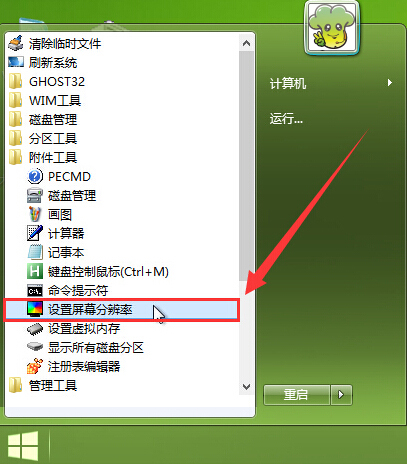
3.在打开的自动设置分辨率窗口中,首先点击空白位置取消自动设置,然后开始手动设置所需要的分辨率。如下图所示
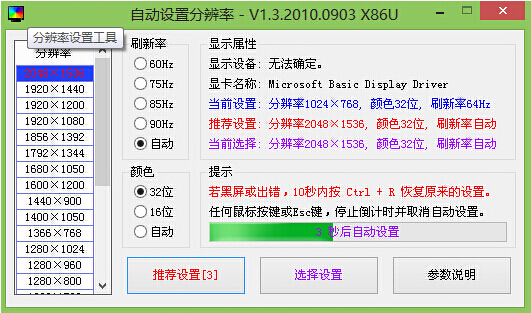
4.最后在自动设置分辨率工具窗口中,用户们分别可以设置分辨率、刷新率和颜色,等到设置完成之后,点击“选择设置”保存设置即可。如下图所示
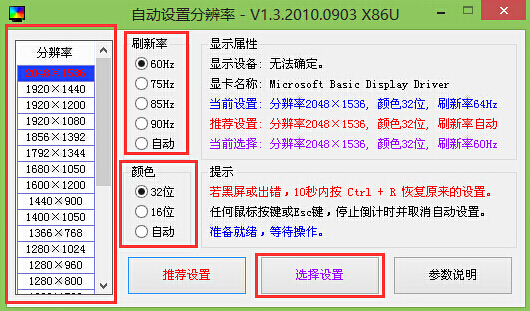
5.如果想要让系统自动设置分辨率的用户,可以直接点击“推荐设置”让系统自动匹配适合的屏幕分辨率即可。如下图所示
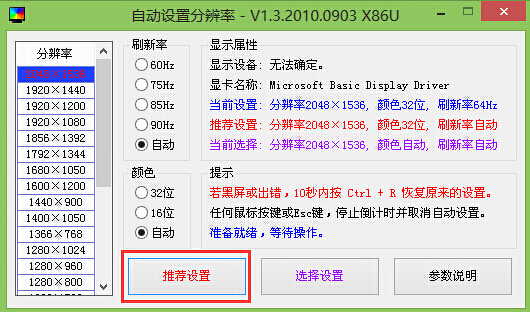
以上就是老白菜win8PE设置屏幕分辨率教程,有遇到此类情况或者是不懂的如何使用老白菜pe系统中自动设置分辨率工具的用户,可以尝试以上的老白菜使用教程操作看看,希望以上的老白菜使用教程可以给大家带来更多的帮助。
推荐阅读
"机械革命Z3 Pro笔记本一键安装win11系统教程"
- 宏碁Acer 非凡 S3X笔记本重装win7系统教程 2022-08-07
- 惠普暗影精灵6 amd笔记本安装win10系统教程 2022-08-06
- 雷神IGER E1笔记本一键重装win11系统教程 2022-08-05
- 华为huawei MateBook 13 2020笔记本重装win10系统教程 2022-08-04
神舟战神S7-2021S5笔记本一键重装win7系统教程
- 惠普ProBook430笔记本一键安装win11系统教程 2022-08-02
- 微星尊爵Prestige 14 2020笔记本重装win7系统教程 2022-08-02
- 神舟战神G8-CU笔记本一键安装win10系统教程 2022-08-01
- 戴尔Vostro 15 7500笔记本一键安装win11系统教程 2022-07-31
老白菜下载
更多-
 老白菜怎样一键制作u盘启动盘
老白菜怎样一键制作u盘启动盘软件大小:358 MB
-
 老白菜超级u盘启动制作工具UEFI版7.3下载
老白菜超级u盘启动制作工具UEFI版7.3下载软件大小:490 MB
-
 老白菜一键u盘装ghost XP系统详细图文教程
老白菜一键u盘装ghost XP系统详细图文教程软件大小:358 MB
-
 老白菜装机工具在线安装工具下载
老白菜装机工具在线安装工具下载软件大小:3.03 MB










